- Hulp & contact
- Winkelwagen
- Login
- Menu
Een webshop maken met WordPress
- WordPress webshop plugins & themes
- Home
- WordPress Hosting
- Webshop
Inhoud
WORDPRESS HOSTING
Basic
12 maanden slechts
per maand
daarna € 5 / mnd.
Setupkosten: € 0
Alle prijzen incl. btw
WordPress webshop
WordPress is niet alleen een gebruikersvriendelijk CMS voor blogs en websites, je kunt er ook een volledige webshop mee opzetten. Naast een recente versie van WordPress heb je dan in ieder geval een WordPress-webshopplugin en een payment serviceprovider (betalingsdienstprovider) nodig. Op deze pagina lees je alles over webshops: welke plugins er beschikbaar zijn en waar je op moet letten bij de voorbereiding. Eerst benoemen we de belangrijkste vereisten, om vervolgens dieper in te gaan op verschillende aanbieders en mogelijkheden qua thema’s en beveiliging. In de tweede helft van dit artikel bespreken we uitvoerig WooCommerce.
Een WordPress webshop beginnen
Wanneer je een WordPress webshop wilt beginnen, moet je in ieder geval aan de volgende technische aspecten denken:
- Recente versie van WordPress - Om een WordPress webshop op te kunnen bouwen, moet je allereerst de software van WordPress downloaden. Op de website van STRATO kun je eenvoudig een WordPress hostingpakket afsluiten en de meest recente versie van WordPress installeren. Dit is de basisversie, waarbij nog geen plugins of thema’s geïnstalleerd zijn.
- WordPress webshopplugin - Omdat de basisversie van WordPress geen automatische webshopintegratie bevat, moet je zelf een WordPress webshopplugin installeren. Veruit de populairste optie is een plugin genaamd ‘Woocommerce’.
- WordPress-webshopthema - Het thema bepaalt hoe je website qua vormgeving eruit komt te zien. Alhoewel het vaak nog valt aan te passen naar smaak, is het belangrijk een thema te kiezen dat al goed overeenkomt met je wensen.
- Payment service provider - Een goede webshop biedt altijd meerdere betalingsmogelijkheden aan. De makkelijkste optie om hiervoor te zorgen, is door een payment service provider te benaderen. Zij zijn als het ware de schakel tussen je webshop en betaalmethoden als iDEAL, PayPal en creditcard.
WordPress webshopplugin
Woocommerce en WP eCommerce zijn de meest gebruikte webshopplugins.
WooCommerce
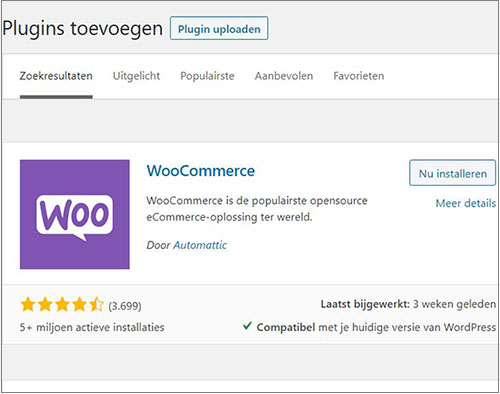
WordPress-webshopplugin: WooCommerce
De populairste plugin voor het maken van een WordPress-webwinkel is WooCommerce. WooCommerce is gratis vanuit het dashboard te installeren. Zonder te betalen kun je er gemakkelijk een simpele webshop mee opzetten. Op het moment dat je serieuzer aan de slag wilt met je WordPress-webwinkel, heb je de keuze uit een groot aantal premium thema’s en plugins. Hier moet je een klein bedrag voor betalen, maar deze thema’s en plugins zijn wel speciaal voor WooCommerce ontworpen. WooCommerce heeft zijn populariteit vooral te danken aan de enorme gebruiksvriendelijkheid, en de compatibiliteit met vrijwel alle WordPress thema’s. De plugin biedt standaard PayPal-ondersteuning en kan bovendien gebruikt worden in combinatie met de WPML-plugin (voor het creëren van een meertalige webshop).
WP eCommerce
Een goed alternatief voor WooCommerce is WP eCommerce. Deze WordPress webshop plugin is net zoals WooCommerce gratis en kan tevens eenvoudig vanuit het dashboard worden geïnstalleerd. Positief aan WP eCommerce is de enorme vrijheid die je krijgt met betrekking tot het kiezen van een betaalprovider. Bovendien zijn er behoorlijk wat (premium) thema’s verkrijgbaar. In vergelijking met WooCommerce is WP eCommerce echter een stuk minder uitgebreid, en missen er een aantal handige plugins.
WordPress-webshopthema's
Een WordPress-thema bestaat uit een reeks bestanden die het uiterlijk van je website volledig kunnen veranderen. Er staan duizenden WordPress-thema's online, waarvan een aanzienlijk deel ook geschikt is voor een webshop met WordPress. Wanneer je op zoek gaat naar een WordPress-webshopthema, zal je direct merken dat er een onderscheid is tussen gratis en premium thema's. Gratis thema's sluiten vaak minder mooi bij je webshop aan en zijn minder stabiel, maar wel kosteloos. Premium thema's verschillen van prijs en aanbieder, maar zijn over het algemeen wel stabiel gebouwd en worden up-to-date gehouden. Bovendien wordt vaak hulp aangeboden bij problemen en kun je specifieke thema's kiezen die geoptimaliseerd zijn voor webwinkels.
Er zijn verschillende aanbieders die WordPress-webshopthema's aanbieden, waarvan de bekendste wellicht Themeforest is. Themeforest heeft in ieder geval het grootste online aanbod WordPress thema's, en biedt bovendien thema's die speciaal voor bepaalde plugins zijn ontworpen. Zo zijn er voor de plugin WooCommerce meer dan 250 thema's beschikbaar. Een andere goede optie is WooThemes, het bedrijf achter WooCommerce. Omdat het bedrijf alles weet over het maken van een WordPress webshop, sluiten de thema's naadloos aan bij de plugin. Themeforest en WooThemes zijn echter niet de enige bedrijven die mooie, succesvolle themes maken voor een WordPress webshop. Andere bekende aanbieders zijn ThemeFuse, StudioPress, Elegant Themes en Themler.
Waar je nog meer op moet letten
Wanneer je kiest voor een webshop met WordPress, zijn er naast de keuze voor plugins en thema’s nog een aantal andere zaken waar je rekening mee moet houden. Zo is het belangrijk dat de laadtijd van je website niet te lang is. Kies daarom voor een WordPress-host die betrouwbare en krachtige hardware in beheer heeft. STRATO werkt bijvoorbeeld uitsluitend met supersnelle SSD’s. Ook is het belangrijk dat je webshop goed beveiligd is, zodat klanten met een gerust hart hun financiële gegevens achter kunnen laten. Bij STRATO heb je daarom de mogelijkheid om je WordPress-site te beveiligen met een SSL-certificaat.
Als webshop is het belangrijk om goed gevonden te worden in zoekmachines als Google, het kan immers een hoop klanten opleveren. Het is daarom belangrijk om bij iedere stap rekening te houden met SEO (Search Engine Optimalisation). De gratis WordPress SEO-plugin Yoast kan je hierbij helpen, maar op het moment dat je meer zoekt, kun je ook overwegen om gebruik te maken van de rankingCoach van STRATO. Met behulp van deze tool kun je je website stap voor stap aan de hand van tekst- en videohandleidingen optimaliseren.
In eerste instantie is WordPress ontworpen als online bloggingplatform. Door speciale plugins en thema’s te installeren, kun je weliswaar een goed functionerende webshop maken, maar dit brengt wel wat werk met zich mee. Wie geen zin of tijd heeft om zich hier in te verdiepen, kan zich wenden tot webshopsoftware. Met de webshopsoftware hoef je je geen zorgen te maken over de technische aspecten van een webwinkel, en worden updates automatisch gepland. Bovendien zien de webshops er professioneel uit, heb je de keuze uit vele moderne design-thema’s en worden zaken als beveiliging en SEO automatisch geregeld.
In het kort: zo maak je een WordPress webshop
- Wie een WordPress-webshop wil maken, heeft in ieder geval de volgende dingen nodig: een recente versie van WordPress, een WordPress-webshopplugin, een WordPress-webshopthema en een payment service provider.
- De populairste WordPress webshop plugin is WooCommerce. Een goed alternatief is WP eCommerce.
- Verschillende aanbieders bieden thema’s aan die speciaal zijn ontworpen voor een webshop met WordPress. Sommige thema’s sluiten zelfs naadloos aan op specifieke plugins.
- Niet vergeten: denk bij het maken van een WordPress-webshop altijd na over de laadtijd en beveiliging van je website. Ook is het belangrijk dat je webshop goed vindbaar is in zoekmachines.
WooCommerce instellen: stap voor stap
Heb je na het lezen van het bovenstaande besloten om WooCommerce te gebruiken voor jouw webwinkel? Hieronder vind je een overzicht voor het zorgvuldig instellen van de webshopplugin.
Gebruikers die hun webshop maken met WordPress kunnen met WooCommerce veel basisfuncties zelfstandig bewerken. De belangrijkste basisinstellingen kun je vinden in de sidebar bij ‘Instellingen’ en vervolgens bij ‘Algemeen’. Daar kun je basisinformatie, zoals de naam van de website, het gebruikte webadres (URL), de tijdzone en de taal instellen. Onder het menu-onderdeel ‘WooCommerce’ vind je ook ‘Instellingen’, waar je via diverse tabbladen de belangrijkste elementen van de infrastructuur van je WordPress-webshop kunt selecteren en beheren:
Algemeen
Onder dit tabblad kunnen de winkellocatie, verkooplocatie(s), valuta en verzendadressen worden ingesteld.
Producten
Hier kun je specifieke instellingen voor een product configureren: meeteenheden, productratings, afbeeldingsmogelijkheden (catalogus- en productafbeeldingen), voorraadbeheer en downloadbare producten.
Verzendmethoden
In dit menu kun je de voorwaarden voor het verzenden naar een onbeperkt aantal landen en regio’s instellen – inclusief verzendzones, berekening, bestemming van de zending en berekening van de verzendkosten per verzendklasse.
Betalingen
Onder het tabblad ‘Betalingen’ kun je de betaalmogelijkheden instellen. Hier regel je het verloop voor klanten vanaf de bestelling tot en met de betaling: van de verrekening van cadeau- en kortingsbonnen, het doorsturen naar het winkelmandje, het afrekenen en de algemene voorwaarden tot aan de URL-endpoints van de taakpagina’s en de beschikbare betalingsmethodes (directe bankoverschrijving, cheque-betaling, rembours, PayPal en PayPal Express Checkout).

Algemene basisinstellingen kunnen bij WooCommerce direct worden aangepast. Bron: WordPress
Accounts en privacy
In het instellingenmenu kunnen ook de geregistreerde accounts eenvoudig worden beheerd: in de rubriek ‘Accounts en privacy’ kun je instellen hoe en waar gebruikers een account kunnen registreren. Ook de endpoints van de URL’s voor de verschillende opdrachten en subpagina’s (bekijk bestelling, wachtwoord vergeten, uitloggen, enz.) kun je hier zelf invullen.
E-mails
Onder ‘E-mails’ kun je e-mailberichten over de geplaatste bestelling configureren: je kunt zelf kiezen welke berichten (bijv. bij nieuwe, geannuleerde of mislukte bestellingen en bij opmerkingen of nieuwe accounts) je instelt en wie ze moeten ontvangen. Bovendien kun je ook de lay-out van de mails veranderen (aanduiding van de afzender, header en footer, en afzonderlijke kleurinstellingen voor tekst en achtergrond).
De navigatie en lay-out van je WordPress-shop instellen
Om te zorgen dat gebruikers zich goed kunnen oriënteren in je webshop en snel kunnen vinden waarnaar ze op zoek zijn, kan ook de navigatie op de gebruikersinterface van je WordPress-webshop worden aangepast. Hiervoor genereert de WooCommerce-installatiewizard een automatische centrale navigatie-interface met 4 menu-opties:
- Shop (productoverzicht en -details)
- Winkelmand (digitale verzameling van alle bestellingen van de klanten)
- Afrekenen (betaalpagina om de bestelling af te ronden)
- Mijn account (account met besteloverzicht en contactgegevens)
In de zijbalk zie je tevens het tabblad ‘Pagina’s’ waar je extra pagina’s voor je WordPress-webshop kunt maken. Wanneer je bij een afzonderlijke pagina de optie ‘Bewerken’ selecteert, kun je die pagina op een plaats naar keuze in de websitehiërarchie plaatsen en publiceren. Bovenliggende pagina’s kunnen daarbij als ‘Moederpagina’ worden geselecteerd in het venster ‘Pagina-attributen’.
In het menu aan de linkerkant kun je vervolgens onder ‘Weergave’ het navigatiemenu van je webshoppagina uitbreiden, aanpassen en beheren. Daarvoor moet je in ‘Menu’s’ de gewenste naam van het nieuwe menu invoeren (het eerste wordt het ‘Hoofdmenu’ genoemd). Links naast het venster van de ‘Menustructuur’ kun je daarna de gewenste pagina’s toevoegen aan het menu door ze aan te vinken en de instellingen op te slaan (button ‘Menu aanmaken’). Van hoofdpagina’s kun je met drag & drop eenvoudig subpagina’s maken.
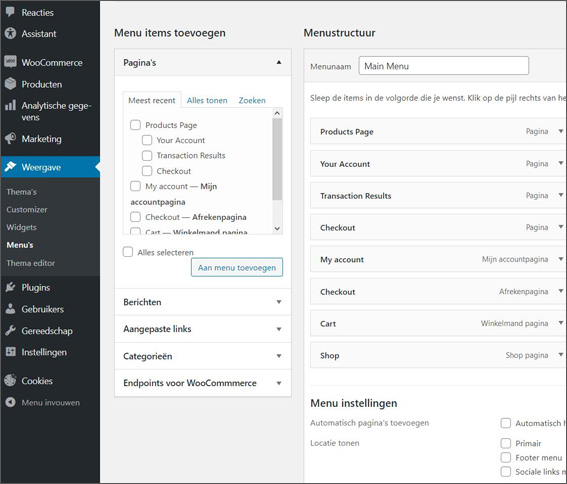
Via de zijbalk kunnen heel eenvoudig menu’s worden gemaakt. Bron: WordPress
Afhankelijk van de gekozen WordPress-interface (thema) kun je behalve de menustructuur ook het ontwerp van je webshopsite (bijv. kleur en lay-out) instellen en aanpassen. Hiervoor bestaat een groot aantal branche-gerelateerde en gedeeltelijk gratis templates. Welk webdesign het meest geschikt is voor jouw webshop hangt onder meer af van je branche, het productassortiment en natuurlijk ook van de smaak van je doelgroep.
Aan de WordPress-webshop producten, teksten en afbeeldingen toevoegen
Wanneer je je webshop maakt met WooCommerce en succesvol wilt zijn, zijn alleen het ontwerp en de menustructuur van de startpagina natuurlijk niet toereikend: uiteindelijk is het van doorslaggevend belang om in je WordPress-webshop ook content te tonen en producten te verkopen. Met behulp van de WordPress-backend kun je ook foto’s, tekstinformatie en andere content plaatsen.
Om een product aan je assortiment toe te voegen, selecteer je in de backend onder ‘Producten’ de optie ‘Product aanmaken’. Bij de productgegevens kun je bijvoorbeeld kiezen tussen een ‘Simpel product’ of een ‘Variabel product’ (bijv. een artikel in verschillende kleuren en maten). Een product dat niet fysiek wordt verstuurd, markeer je als downloadproduct (vinkje zetten bij ‘Virtueel’ of ‘Downloadbaar’). In de productinterface kun je nu de naam van het artikel, de productbeschrijvingen, eigen afbeeldingen, een productgalerij en producttags toevoegen, zodat je klanten het product snel kunnen vinden.
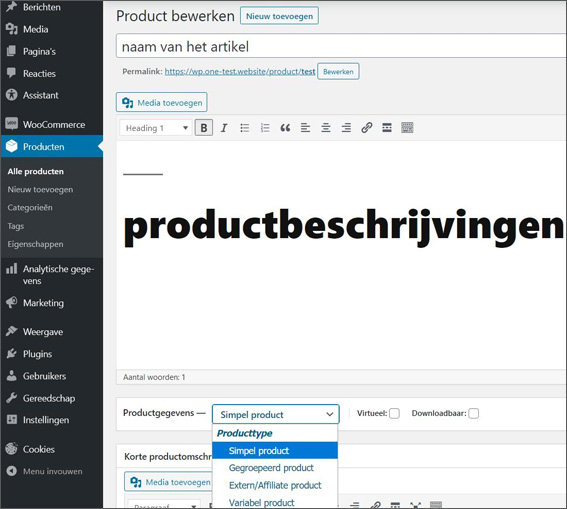
Via ‘Producten’ kun je heel gemakkelijk shopcontent genereren. Bron: WordPress
Om je producten in te delen in categoriepagina’s selecteer je in het menu ‘Producten’ en vervolgens ‘Categorieën’ en voer je daar de naam en de URL-vriendelijke versie (Slug) van je categorie in, bijv. ‘Servies’ (slug: ‘servies’). Je vult dit aan met een beschrijving en miniatuurafbeelding (thumbnail) en klikt op ‘Voeg nieuwe categorie toe’.
Plaats nu in het bewerkingsmenu van het gewenste product een vinkje bij ‘Productcategorieën’. Met een klik op ‘Updaten’ heb je de categorie (‘Servies’) binnen je webshop toegevoegd.
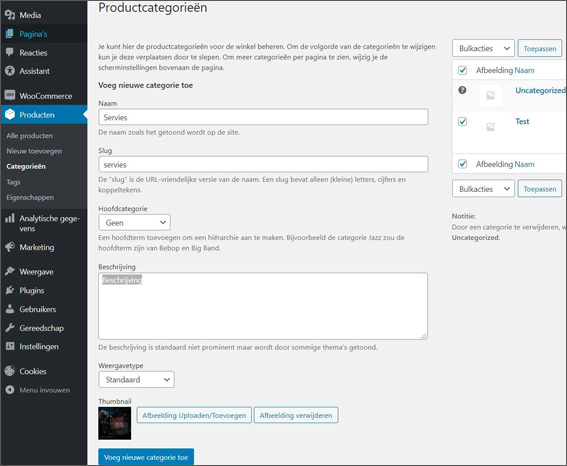
Categorieën voor afzonderlijke productgroepen kunnen worden gemaakt, benoemd en voorzien van afbeeldingen. Bron: WordPress
Tip: Geef altijd zo volledig mogelijke informatie over de producten (duidelijke URL‘s/permalinks, eenduidige namen, heldere productinfo en beknopte beschrijvingen), zodat die snel kan worden herkend en gevonden door zowel potentiële klanten als zoekmachines. Een overzichtelijke structuur, optimale navigatie, aansprekend ontwerp en duidelijke omschrijving zijn, naast keywords en metadata die bij je aanbod passen, vooral belangrijk voor de zoekoptimalisatie, omdat je daarmee de reikwijdte van je WordPress-webshop beïnvloedt via zoekmachines, zoals die van Google en Bing.
Aanvullende functies voor je WordPress-webshop
Omdat de plug-infuncties van WooCommerce in WordPress heel uitgebreid zijn, kunnen wij hier slechts enkele elementen kort behandelen. De belangrijkste kunnen worden geselecteerd in de zijbalk onder ‘WooCommerce’:
Bestellingen
Zodra je betalende klanten hebt, kun je onder ‘Bestellingen’ alle klantenbestellingen beheren en bewerken. Daar kun je de status van de bestellingen zien en alle relevante informatie (contactgegevens, besteldatum, status, factuur- en verzendinformatie, productoverzicht, prijzen en totalen).
Kortingsbonnen
Kortingsbonnen kunnen de verkoop van producten uit je webshop extra stimuleren. Deze optie kun je toevoegen via het menu ‘Kortingsbonnen’. Hier kun je de soort korting (geldig in de hele winkelwagen of voor een bepaald product, een vast bedrag korting of een bepaald percentage) instellen en kortingsbedragen, verzendopties en de vervaldatum van een kortingsactie selecteren. Je kunt ook aanvullende gebruiksbeperkingen en de minimale en maximale besteding vastleggen. Daarnaast kun je bepalen voor welke producten uit je assortiment kortingsbonnen geldig zijn of juist niet.
Rapporten
Bij ‘Rapporten’ kun je de voortgang van bestellingen en de omzet van je webshop bekijken. In de vorm van een diagram zie je hier de bruto- en netto-omzet, het aantal bestellingen, het aantal verkochte artikelen, de terugbetaalde bestellingen, de verzendkosten, hoeveel kortingsbonnen er zijn gebruikt en de waarde hiervan. Met een flexibele tijdtabel kun je de gegevens inzien van een jaar, maand of week of zelf een periode definiëren. Bovendien kun je het diagram filteren naar product, categorie of kortingsbon per datum. Zo heb je altijd zicht op de belangrijkste indicatoren.
Tip: Vóór het lanceren van je webshop, probeer zelf eens als ‘klant’ het gehele bestellingsproces te doorlopen. Gaat dat probleemloos, dan ben je klaar om je webwinkel publiek te maken.zoals die van Google en Bing.
WordPress-webshop met WooCommerce: voor- en nadelen
| Voordelen | Nadelen |
|---|---|
| Gratis installatie en snel een webshop maken via CMS | Beperkte capaciteit voor webshops met een groot assortiment |
| Centraal beheer en volledige controle over alle belangrijke e-commerceprocessen | Geen geïntegreerde functies voor goederenstromen |
| Eenvoudige en flexibele bediening | Moet solide worden opgenomen in contentmanagement met WordPress |
| Integratie van talloze interfaces (themes) en extensies | Veel betaalde plugins |
| Zeer gebruiksvriendelijk voor kleinere assortimenten en digitale producten |